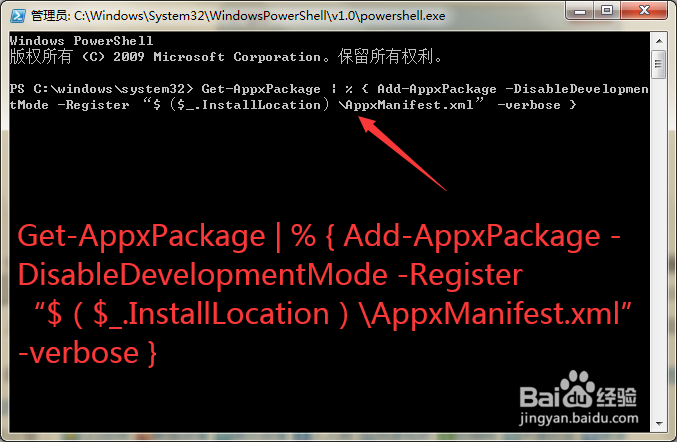如何修复系统win键按了之后没有反应的故障
1、第一步,右击任务栏的空白处,弹出下拉菜单。

2、第二步,选择“启动任务管理器”,弹出Windows任务管理器窗口。
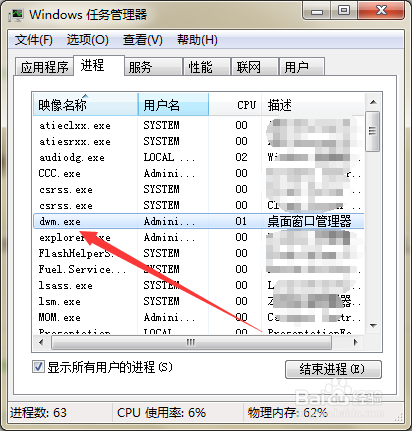
3、第三步,选中“dwm.exe”进程,然后点击“结束进程”,关闭桌面窗口管理器。

4、第四步,接着点击菜单栏的“文件”,选择“新建任务”,打开创建新任务页面。
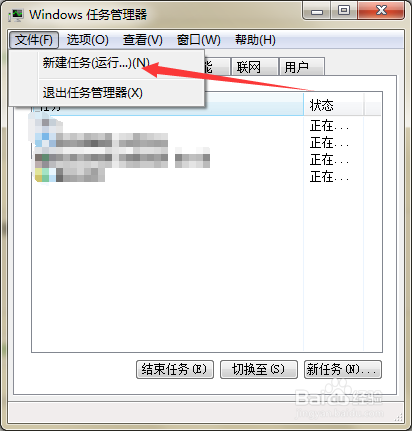
5、第五步,在页面上键入“dwm”回车,重启桌面窗口管理器。
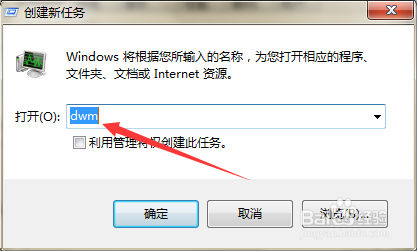
6、第六步,接着再次打开创建新任务页面。

7、第七步,在页面上键入“powershell”回车,打开WindowsPowershell窗口。
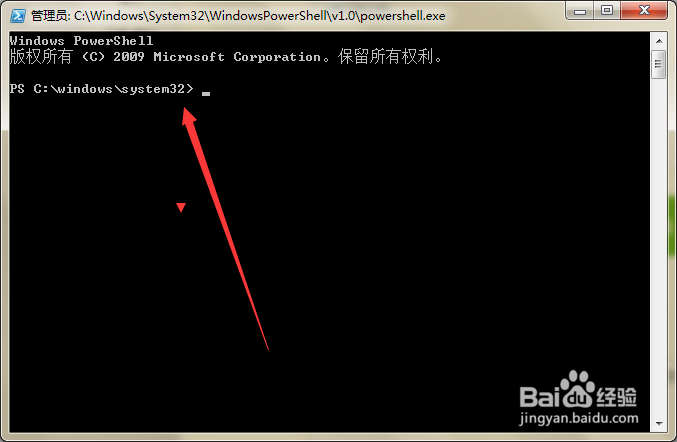
8、第八步,在页面上键入如下图的命令,然后回车,即可解决问题。